Нередко возникает ситуация, когда под рукой оказывается лишь изображение товара, но хотелось бы знать как он называется, какая это модель и сколько он стоит в интернет-магазинах. Из такого затруднительного положения помогают выйти сразу несколько общедоступных онлайн-сервисов, которые успешно находят товар по его фотографии.

Механизм поиска у всех примерно одинаков: сервис сравнивает указанное Вами изображение с обширной базой данных и находит похожие картинки, имеющие описание. Часто такое описание содержит название и характеристики изображённого предмета, которые и получает пользователь. Также из результатов поиска можно пройти по полученным ссылкам и попасть прямиком на сайт магазина, чтобы осуществить покупку. Поиск будет более успешен, если товар пользуется популярностью, и в интернете имеется множество его изображений. Но даже если в поисковой выдаче не будет ссылки для осуществления немедленной покупки, то располагая названием вещи, легко воспользоваться обычным поиском по зарубежным или российским интернет-магазинам.
Мы подобрали для Вас несколько удобных и понятных сервисов, осуществляющих поиск по фотографии, сопроводив каждый из них небольшим описанием и инструкцией по использованию.
Универсальный поиск по фотографиям
Поисковики из этой группы производят глобальный поиск по изображению, т.е. не ограничиваются, например, только китайскими интернет-магазинами. В качестве эталонного изображения возьмём фотографию планшета Samsung Galaxy Tab 10.1 и проверим, насколько точно он будет распознан.

Самый известный в мире поисковик имеет отличный поиск по изображениям. После перехода по ссылке отыщите в поисковой строке иконку с изображением фотоаппарата и нажмите на неё.

На следующем шаге можно предоставить как ссылку (1) на фотографию, так и загрузить (2) изображение со своего компьютера.
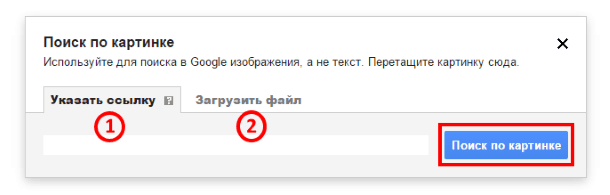
После добавления ссылки или загрузки изображения нажмите «Поиск по картинке». В нашем тесте Google показал замечательный результат, выдав название планшета на первой странице с результатов поиска. Из недостатков следует отметить лишь то, что на первой странице не было ссылок на интернет-магазины с предложением купить товар.
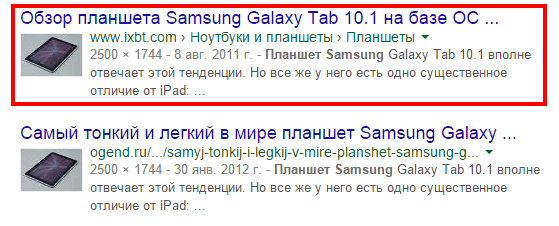
Российский поисковый гигант тоже умеет хорошо искать по картинкам. Пользоваться поиском по фотографиям от Yandex легко. Во-первых, следует нажать на специальную пиктограмму.

Во-вторых, выбрать изображение из памяти собственного устройства (1) или просто дать ссылку на размещённое где-нибудь в интернете (2) , после чего нажать «Найти».

Yandex также показывает отличный результат поиска сразу в верхних строках выдачи результатов, совершенно верно определяя модель, но как и Google не предлагает купить его в интернет-магазине.
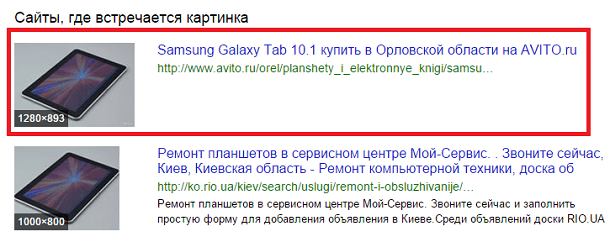
TinyEye, как и другие подобные сервисы, позволяет загрузить изображение (1) или просто дать на него ссылку (2) .
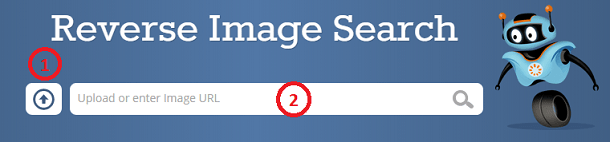
Сервис также прекрасно справляется с задачей, сразу же отвечая на вопрос, что это за модель. Но как и упомянутые выше аналоги не предлагает ссылок для немедленной покупки.
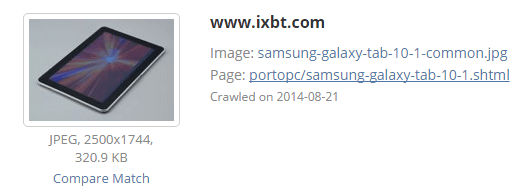
Поиск по изображению товара в китайских магазинах
Эта группа сервисов заточена на поиск по конкретным торговым площадкам. В нашем случае по TaoBao и Aliexpress. Для проверки их эффективности возьмём какой-нибудь популярный товар, производимый в Китае, например, такие умные часы.

Этот поисковик по картинкам ищет исключительно на TaoBao. Последовательность поиска аналогична предыдущим примерам. Отдаём поисковику файл (1) или ссылку (2) на него. Загружаемый файл должен быть размером не менее 200 на 200 точек и не больше 5 Мб.
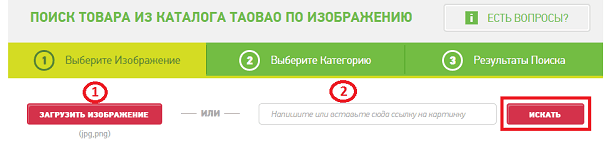
На следующем шаге конкретизируем категорию товара. В нашем случае лучше всего подходит «Разное».
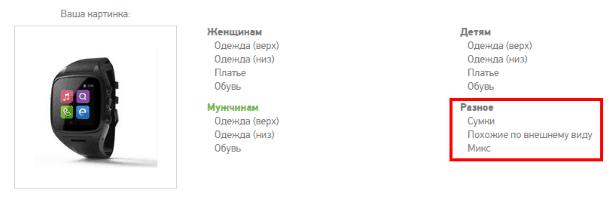
Первый же результат поиска точно определяет искомый товар. Особенность конкретно этого поисковика в том, что все покупки на TaoBao предлагается совершать через этот же сайт, являющийся посредническим.
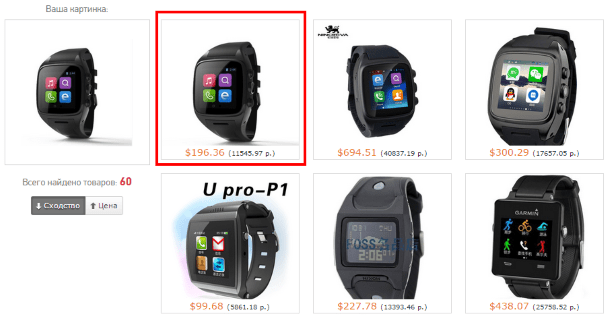
Roowl представляет собой визуальный поисковик по товарам на Aliexpress. Попробуем найти эти же самые часы. Копируем ссылку (1) на картинку или загружаем (2) её, после чего нажимаем на «Поиск».
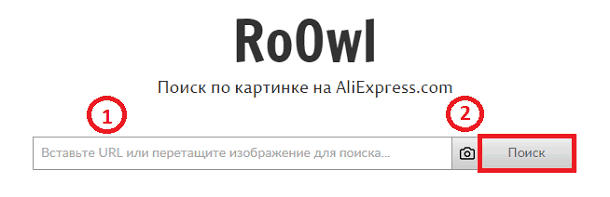
Результат получился даже ещё более точным, чем поиск по TaoBao. Ссылки ведут сразу на сайт торговой площадки, где можно сделать покупку.
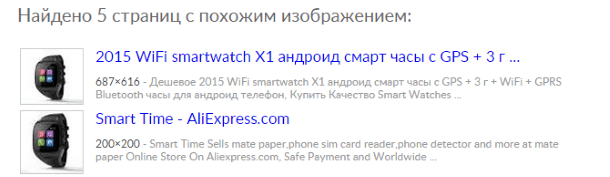
Tataosou является хорошим поисковиком по фотографиям на TaoBao. По каким-то причинам этот поисковик ищет только по одежде, но не по гаджетам, поэтому для проверки его работы воспользуемся фотографией такого простого кардигана.

Интерфейс поисковика исключительно на китайском языке, поэтому в случае затруднений пользуйтесь системами онлайн-перевода. Чтобы начать поиск, необходимо загрузить фотографию, для чего кликнуть по иконке с фотоаппаратом. После загрузки изображения, нажимаем на красную кнопку рядом.
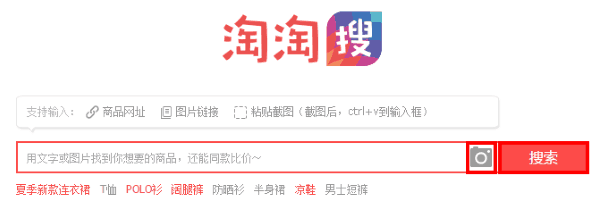
Самое сложное — правильно выбрать категорию. Сверху расположены категории женской одежды (1) , а снизу мужской (2) . Посмотреть значения других иероглифов, можно в любом онлайн-переводчике.
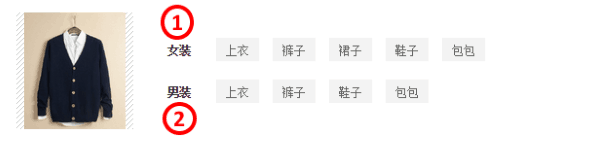
Результат поиска достаточно точен. Кроме того, имеется возможность сравнить цену на этот товар у разных продавцов и сразу перейти к заказу.
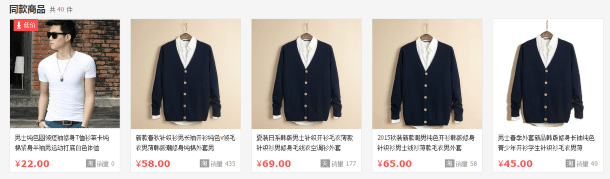
Таким образом, все перечисленные поисковики товаров по их изображениям справились со своей задачей, что лишний раз демонстрирует, что такой способ поиска будет отличным помощником для любого любителя совершать покупки в зарубежных интернет-магазинах.
Попробуйте сами найти товар по фотографии, чтобы убедиться как эффективно это работает!
Программы для распознавания всего
Для многих людей камера телефона является одним из самых важных аспектов при выборе гаджета. При этом функциональность камеры вовсе не ограничивается «щелканьем» фотографий и записью видеороликов. Камера смартфона имеет массу применений от возможности работы с дополненной реальностью до распознавания предметов. Причем алгоритмы работы современных приложений настолько совершенны, что могут распознать все что угодно.
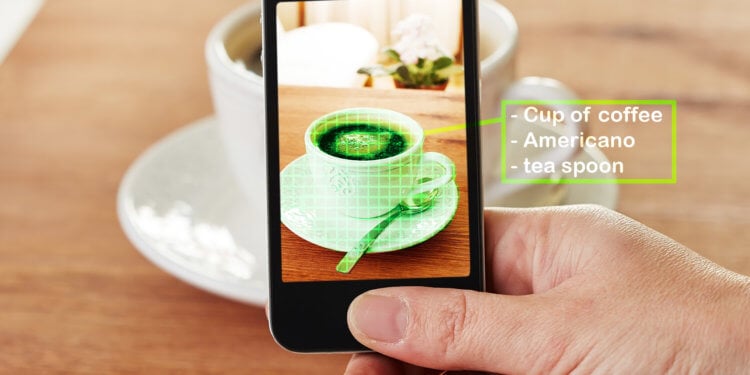
Будущее уже наступило. Ваш смартфон может распознать все, что вас окружает
Google Lens. Программа для распознавания всего

Google Lens работает благодаря продвинутой технологии компьютерного зрения, что позволяет распознавать огромный спектр самых разнообразных предметов. Google Lens отличает друг от друга породы животных, растения, цветы, гаджеты от различных производителей и многое другое. Кроме того, для некоторых объектов Google Lens также будет предоставлять ссылки на покупку, если это возможно. Ясное дело, что купить кошку вам никто предлагать не будет. Но вот почему бы не приобрести домой симпатичный столик, который вы увидели в кафе?
Pinterest. Для дизайнеров и не только
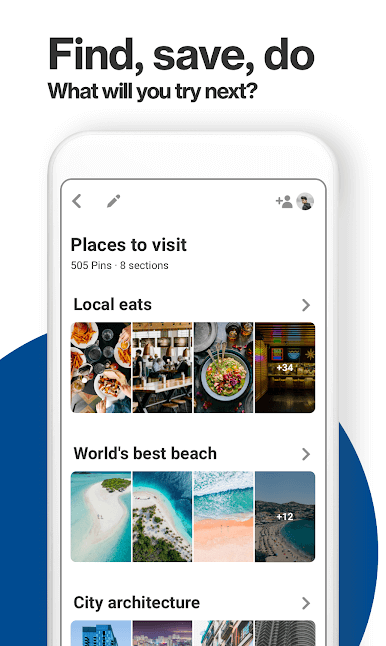
Pinterest имеет инструмент визуального поиска, но основанный на немного других алгоритмах. Приложение, в первую очередь, предназначено для поиска картин, предметов интерьера и прочих вещах которые могут пригодиться дизайнерам и художникам. Как и Google Lens, Pinterest позволяет получить ссылку на покупку нужного вам предмета, если это возможно. К тому же, продвинутые социальные функции приложения помогут вам попросить помощи у сообщества, если вдруг алгоритмы не выдают вам нужный результат.
Coinoscope. Поиск монет
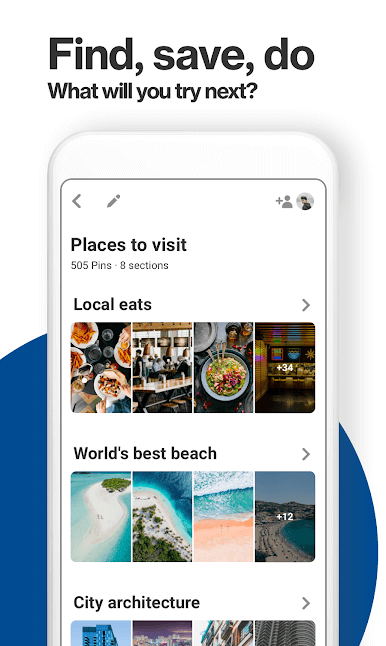
Да, программу можно назвать весьма узкоспециализированным приложением для нумизматов, ведь оно нацелено лишь на определенную категорию предметов, а именно, на монеты. Программа может распознавать как современные, так и древние монеты. Однако помимо этих возможностей, Coinoscope — это еще и настоящий архив с описанием монет самых разных эпох. Небольшой учебник для начинающих коллекционеров или просто любителей старины.
PlantNet. Справочник растений

PlantNet, как следует из названия, идентифицировать различные виды растений, включая цветы, травы, кактусы, деревья и многое другое. Помимо названия растения, PlantNet позволяет узнать подробности и факты о том, что вы обнаружили. Если вы хотите, изучить библиотеку приложения самостоятельно. В нее внесено более 20000 видов самой разнообразной флоры.
Vivino. Для любителей хорошего вина

Vivino — приложение, которое поможет вам купить вино лучшего качества. Все, что вам нужно сделать, это сделать снимок этикетки бутылки. После этого программа обработает его и предоставит вам всю необходимую информацию. Помимо общего рейтинга напитка, Vivino покажет отзывы потребителей и даже среднюю цену в вашем регионе. На данный момент приложение «знает» около 9,2 миллиона видов вин. А сколько сортов вин знаете вы? Расскажите об этом в нашем чате в Телеграм.
Food Camera. Счетчик калорий
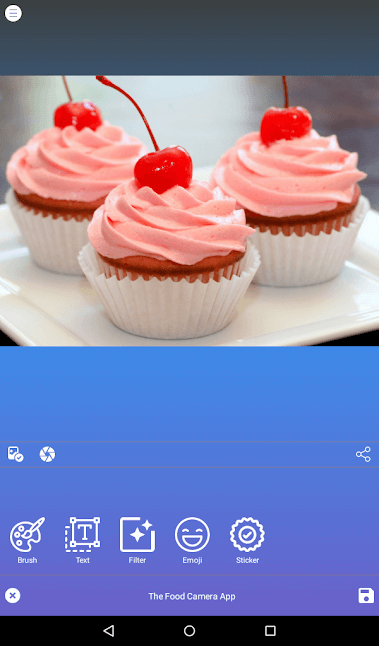
Food Camera пытается помочь вам сразу в двух направлениях: следить за потребленным количеством калорий, и избавить вас от необходимости вводить все вручную. Food Camera поставляется с персональным помощником на базе искусственного интеллекта, который работает в связке с вашей камерой. Достаточно просто навести камеру устройства на продукты питания, и приложение выдаст вам информацию о калорийности и энергетической ценности. Работает также и на напитках. Вся необходимуя информация заносится в журнал питания для того, чтобы вы моли отслеживать свои достижения.
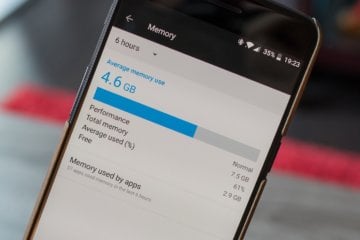
У современных Android-смартфонов уже давно нет проблем с оперативной памятью. Постепенно стало нормой, чтобы аппарат имел 8 и даже 12 ГБ. В принципе, бывает и больше, но даже самые отъявленные гики пока не представляют, куда можно применить такой большой объём ОЗУ. Всё-таки для стабильной работы устройству редко требуется больше 5-6 ГБ, а то, что остаётся, — остаётся просто про запас на случай, если в каком-то приложении произойдёт сбой и оно начнёт расходовать оперативку как не в себя. Но как узнать, куда уходит оперативная память, если в Android нет штатного инструмента проверки её потребления?

За последние пару-тройку лет мобильные игры совершили колоссальный скачок в своём развитии. Мало того, что сильно выросло качество графики, а многие игры перешли в онлайн, так в последнее время появилась мода на интерактивную составляющую. В большинстве случаев этот интерактив достигается за счёт применения дополненной реальности, благодаря которой пользователей, во-первых, удалось вытащить на улицы, а, во-вторых, заставить взаимодействовать с окружающим пространством и встречающимися объектами. Поэтому нет ничего удивительного, что Google решила в этом немного поучаствовать.

Пусть многие критикуют Android или iOS, особенно, если пользуются противоположной системой, но надо быть более рассудительным и понимать, что плюсы есть и там, и там. Если посмотреть на них, то начинаешь представлять, как выглядела бы идеальная операционная система. Именно поэтому разработчики обеих операционных систем периодически заимствуют идеи друг друга, еще больше сближая свои продукты. Это хорошо, ведь это эволюция, к которой стремится все в мире. А этот раз такая эволюция коснулась функции, которая позволит владельцам Android-смартфонов намного проще переходить с одного аппарата на другой. А заодно станет намного проще логиниться в приложениях, которые вы временно удаляли.
Найти товар по фото в Интернете
Посещая различные сайты, мы можем встретить на одном из них изображение вещи, способной с первого взгляда привлечь наше внимание. Мы видим данный товар, понимаем, что эта вещь «наша», и что её нужно купить любой ценой. Но как же найти её в сети, если всё что у нас есть – это фото без названия? Опознать находку помогут различные сервисы и программы для ПК и мобильных устройств. Давайте разберёмся, как можно найти любой товар по фото в сети Интернет, и какие инструменты нам в этом помогут.
- Поиск товара по фото с помощью поисковых систем
- Функция «Найти картинку Гугл» в браузере Хром
- Возможность «Копировать ссылку (url) на изображение» в браузерах
- Функция «Загрузить картинку» в поисковых системах
- Поиск товаров с помощью «TinEye»
- Как в поиске вещи из Интернета поможет смартфон
- Использование расширений для веб-браузера
- Заключение
Поиск товара по фото с помощью поисковых систем
Поисковые сервисы (Гугл, Яндекс, TenEye, Picsearch и другие) предоставляют удобные возможности для поиска нужных изображений в сети. Функционал данного способа напрямую зависит от модели вашего браузера и используемой им поисковой системы. Давайте рассмотрим несколько вариантов поиска нужного товара в Интернете с помощью популярных поисковых систем.
Функция «Найти картинку Гугл» в браузере Хром
Творение компании Google – браузер Хром имеет в своём функционале встроенный механизм работы с поисковиком Гугл.
Давайте воспользуемся его возможностями:
- Запустите браузер Chrome и перейдите на страницу с нужным товаром.
- Наведите курсор мышки на нужную картинку и щёлкните её правой клавишей.
- В контекстном меню выберите пункт «Найти картинку Гугл».

Выберите опцию «Найти картинку Гугл»
Просмотрите поданный поисковиком перечень совпадений, и найдите интернет-магазин, где продаётся нужная вещь.
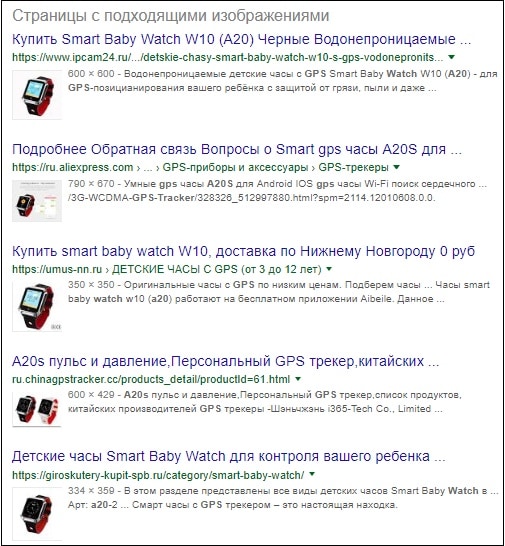
Найденный перечень совпадений
Если вам необходимо из всех найденных поисковиком сайтов найти результат лишь по одному домену, то допишите в поисковой строке site:имя домена. К примеру, если вы хотите вывести найденную информацию только по сайту Алиэкспресс, то введите в поисковую строку: site:ru.aliexpress.com и нажмите ввод.

Добавьте условие поиска по нужному сайту
Будет выведена найденная информация только по указанному сайту.
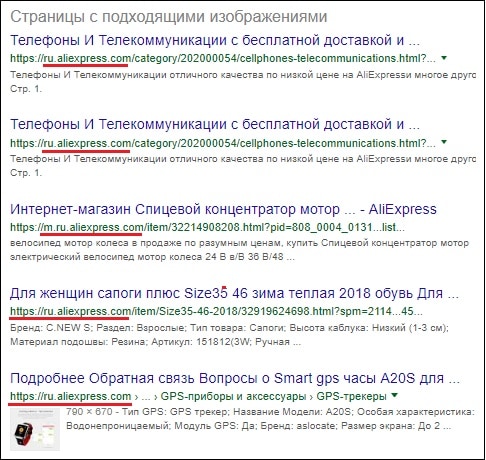
Будет выведена информация только по сайту Алиэкспресс
Возможность «Копировать ссылку (url) на изображение» в браузерах
Отыскать товар по картинке в сети можно и другим способом, работающим практически со всеми современными браузерами.
Данный способ состоит в следующем:
- Перейдите на страницу с изображением вещи.
- Наведите курсор мышки на указанное изображение и щёлкните правой клавишей мыши.
- В появившемся меню выберите «Копировать ссылку на изображение», «Копировать URL картинки» или другую опцию-аналог в другом браузере.
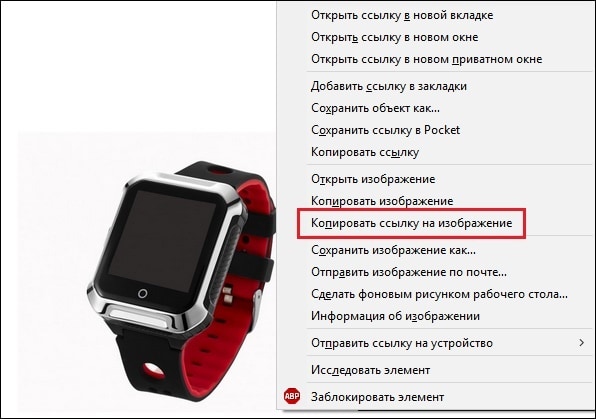
Выберите указанную опцию
Затем перейдите на сервис «Гугл Картинки» и кликните на кнопке с изображением фотоаппарата.
Кликните на пиктограмму с изображением фотоаппарата
На вкладке «Указать ссылку» жмём «Вставить» (или Ctrl+V), и вставляем в имеющееся там пустое поле ранее скопированную ссылку на нужное изображение. После этого кликаем на кнопку «Поиск по картинке».
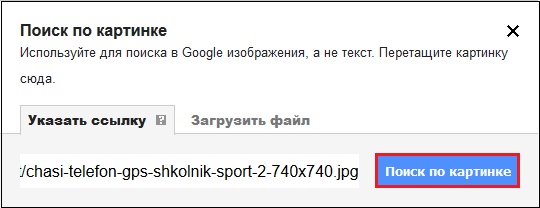
Вставьте ссылку на изображение
Кроме поиска с помощью Гугла вы можете выполнить эти операции на других известных поисковиках. К примеру, на Яндексе необходимо перейти на сервис «Яндекс.Картинки», и нажать на кнопку с пиктограммой фотоаппарата справа.

Нажмите на изображение фотоаппарата справа
В поле слева введите адрес ранее скопированной картинки и нажмите на кнопку «Найти».

Введите адрес искомого изображения и кликните на «Найти»
Просмотрите найденные результаты.
Для «Яндекс.Браузера» по клику ПКМ на изображении доступна аналогичная опция «Найти это изображение в Яндексе».
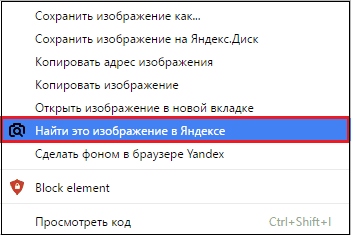
Поиск картинки в Яндексе
Функция «Загрузить картинку» в поисковых системах
Кроме перечисленных способов, существуют способ с поиском фото товара, которое пользователь заблаговременно сохранил к себе на ПК (с помощью опции «Сохранить изображение как» в браузере).
- Перейдите на поисковый сервис изображений (к примеру, Гугл Картинки https://www.google.com.ua/imghp).
- Выберите там «Поиск по картинке».
- Перейдите на вкладку «Загрузить файл».

Выберите вкладку «Загрузить файл»
Поиск товаров с помощью «TinEye»
Поисковый сервис «TinEye» использует технологию «reverse image search» (обратного поиска изображений), использующую метод запроса поиска фотографий товаров на основе контента (CBIR). Поиск товара в Интернете с помощью «TinEye» подчас даёт довольно высокие результаты.

Поиск изображений на «TinEye»
Работа с сервисом не отличается от аналогов:
- Вы переходите на ресурс.
- Жмёте на кнопку слева для загрузки поискового изображения на ресурс, или в поле справа вводите ссылку на изображение товара в сети.
- После этого жмёте на ввод.
- Останется просмотреть найденные сервисом результаты.
Как в поиске вещи из Интернета поможет смартфон
Кроме поисковых сервисов, доступных нам онлайн, можно также использовать различные мобильные приложения. Их функционал позволяет находить нужные товары с помощью камеры телефона. Среди перечисленных вариантов отметим следующие приложения:
Мобильное приложение Алиэкспресс
Мобильное приложение «Алиэкспресс» позволяет отыскать покупку по фото в богатом ассортименте торговой площадки «Алиэкспресс». Достаточно запустить приложение, после чего тапнуть на кнопку с изображением фотоаппарата сверху справа. Перед вами откроется выбор из следующих опций:
- « Сфотографировать изображение с экрана ». Будет необходимо навести фотоаппарат на нужный товар и нажать на кнопку в виде красного круга. После этого приложение поищет совпадения в своей базе и выдаст результат.
- « Выбрать фото с галереи » — позволит загрузить изображение с памяти телефона и осуществить его поиск.
- « Поиск по QR-коду » — будет необходимо поднести камеру телефона к штрих-коду товара, и приложение поищет его в перечне Али.
Мобильное приложение «CamFind»
Мобильное приложение «CamFind» (Андроид, iOS) позиционируется как первое мобильное приложение, позволяющие искать что угодно с помощью вашего телефона. Достаточно снять нужное изображение на камеру, и приложение выдаст найденные в сети совпадения.
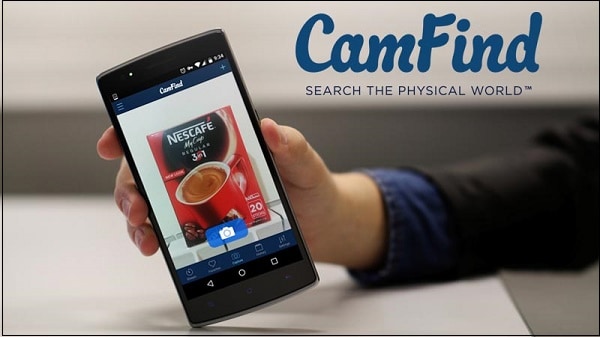
Приложение «CamFind» — эффективный инструмент для поиска информации по нужному товару
Использование расширений для веб-браузера
Кроме поисковых сервисов и мобильных приложений существуют расширения для браузера, позволяющие выполнить поиск любой вещи в Интернете по изображению. Среди них мы выделим следующие:
- «PhotoTracker Lite» — работает с браузерами на ядре Хромиум (Опера, Яндекс, Хром и другими). Выполняет поиск изображения в поисковиках Гугл, Яндекс, Бинг, Тинай. Для активации расширения наведите курсор мышки на изображение товара, щёлкните ПКМ, и выберите «Искать это изображение».
- «Поиск по картинке Алиэкспресс». После установки данного расширения в меню вашего браузера появится опция «Найти товар на Алиэкспресс по этой картинке». Теперь будет достаточно найти картинку с нужным товаром в сети, щёлкнуть ПКМ, и выбрать указанную выше опцию. Будет выведен похожий ассортимент товаров на площадке Aliexpress;
- «Search by Image» — выполняет поиск нужного изображения в Гугл, Бинг, Яндекс, Байду и Тинай.
Заключение
В нашем статье мы разобрали, как можно найти товар по фотографии в сети Интернет, и какие сервисы, программы и расширения способны оказать нам в этом эффективную помощь. Наиболее простым и удобным вариантом поиска является задействование популярных поисковых систем (Гугл, Яндекс и других).
Поиск товара по фото
Сегодня можно приобрести любые товары онлайн. При этом вы можете использовать для осуществления покупки подходящие для вас устройства — ноутбук, мобильный телефон, компьютер, телевизор с ОС и т. д. Иногда мы видим на какой-нибудь картинке нужную вещь и хотим приобрести такую же. Но, к сожалению, название её не известно. В этом нам поможет поиск понравившегося товара по сохраненному фото. В статье вы узнаете, как осуществить данную процедуру.
- Как найти товар по картинке в компьютере или ноутбуке
- Поиск вещей по фото на Gurulook
- Идентификация картинок при помощи поисковой системы Яндекс
- Поиск вещей из интернет-магазинов через смартфон
- Информация о товаре по штрих-коду
- Другие способы поиска по фотографии
Как найти товар по картинке в компьютере или ноутбуке
Интернет — это огромная площадка для торговли, охватывающая весь мир. Для того, чтобы купить оригинальные товары, нужно только открыть сайт производителя и выбрать подходящую модель. И не обязательно, чтобы это был сетевой магазин вашей страны. Все достойные online-площадки уже переведены на популярные языки. С русским проблем точно ни у кого не возникнет. Чтобы найти ту или иную вещь только по изображению, можно воспользоваться несколькими специальными сервисами.
Для начала мы рассмотрим популярный сайт « Купинатао » (переименован с Рутаобао). Это онлайн-магазин и сервис для поиска товаров в одном. Минималистический дизайн не позволит вам запутаться в его функциях.
Порядок работы с сайтом:
-
Для поиска нужной вещи, перейдите по этому адресу https://kupinatao.com/ImageSearch/;
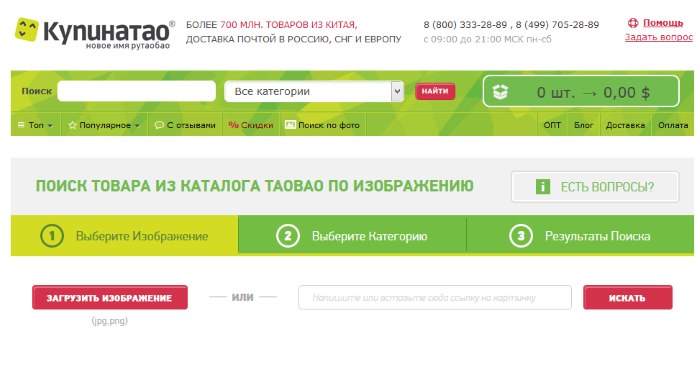 Поиск товаров по картинкам «Купинатао»
Поиск товаров по картинкам «Купинатао»
Через некоторое время вы увидите результаты. Все достаточно просто. Если не смогли найти подходящие варианты, попробуйте воспользоваться следующим сервисом.
Поиск вещей по фото на Gurulook
Перейдите на следующую страницу https://gurulook.com/asks/create. Этот сайт предлагает услуги поиска нужного товара своими сотрудниками — товарными экспертами. Если для вас очень важно найти эту вещь, ресурс подойдет как нельзя лучше. Здесь вам нужно будет заполнить своеобразную форму.
- В первом блоке нужно нажать на крестик и указать до 3 ссылок на нужные изображения. Или загрузить 3 фотографии нужного вам товара. Загружать картинки нужно только в JPG, GIF или PNG формате. Другие сервис не примет;
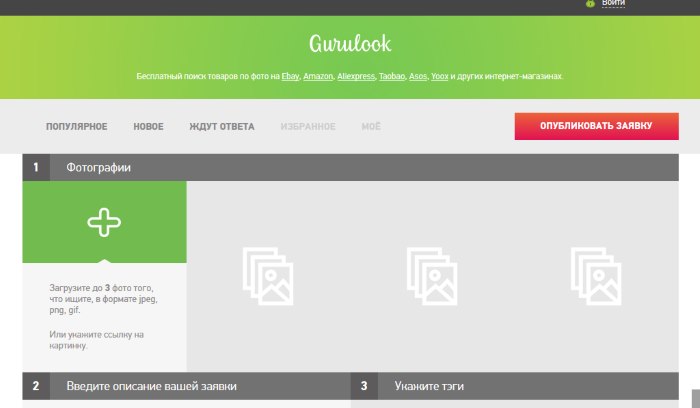 Поиск товаров по картинкам Gurulook
Поиск товаров по картинкам Gurulook
В завершении нужно авторизоваться, выбрав одну из предложенных социальных сетей: Фейсбук, ВКонтакте, Инстаграм. Когда вы отправите заявку, ваш товар будут искать по соответствию на разных популярных торговых площадках. Таких как Taobao, Yoox, Amazon, Ebay, Aliexpress и других. На главной странице расположены все заявки пользователей, которые в данный момент ждут ответа. Вы можете просмотреть заявки и помочь другим определить название вещи.
Идентификация картинок при помощи поисковой системы Яндекс
Российский поисковик Yandex предоставляет удобные инструменты. В нашем случае он полезен своим поиском по картинкам. При этом процесс будет производиться сразу на всех сайтах, которые индексирует поисковик. А это значит, что наши шансы найти название нужной вещи или одежды многократно повышаются. Найти в Яндексе можно и с телефона, прочитайте подробности. Вам нужно, как и прежде — качественное и четкое изображение нужного товара для поиска. Теперь остается посетить главную страницу — https://yandex.ru/.
-
Откроется всем привычное окно поиска. Но в этот раз нужно выбрать в разделах «Картинки»;
 Яндекс. Раздел «Картинки»
Яндекс. Раздел «Картинки»
Затем возле строки поиска выберите изображение фотоаппарата;
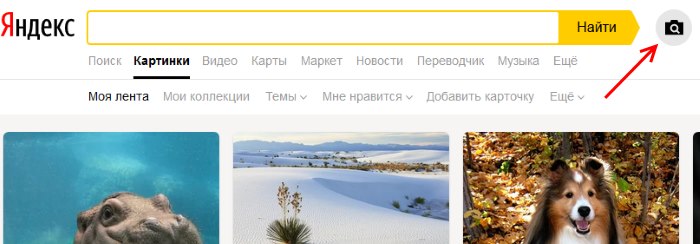 Кнопка для перехода к загрузке картинки для поиска в Яндекс
Кнопка для перехода к загрузке картинки для поиска в Яндекс
Таким образом можно найти оригинальный сайт вашей картинки. Здесь можно получить более подробную информацию, которую вы искали. Вполне возможно, что вы сможете увидеть этот товар в одном из интернет-магазинов. Кстати, если вы используете Яндекс Браузер, то вы можете совершать процедуру на той странице, где вы нашли нужное фото. Вам нужно будет только нажать по нему правой кнопкой мыши и выбрать «Поиск по картинке». Откроется новое окно с результатами, который обнаружил поисковик. Это достаточно удобно.
Поиск вещей из интернет-магазинов через смартфон
Рассмотренные сервисы также доступны и для мобильных устройств. Также в магазинах Play Market и App Store доступны специальные приложения, которые помогут найти нужный товар. Эти приложения больше похожи на каталоги товаров, чем на поисковые инструменты. Но есть среди них и подходящее нам по функциям — это Google Фото . С его помощью вы сможете отыскать не только нужную вещь через поисковую систему Google, но и любое другое изображение, которое вам нужно.
Google Фото позволяет также делиться своими фотографиями с друзьями, загружать изображения на свой Google Drive и многое другое. Для совершения поиска нужной вам картинки, нужно загрузить фото в приложение или предоставить ему ссылку. Через некоторое время вы увидите подходящие результаты.
Информация о товаре по штрих-коду
Каждый товар в наше время имеет свой уникальный штрих-код. Это такой способ представления информации, которую распознает только специальная техника. В зашифрованной картине, как правило, информация предоставляется в виде двух разных по цветам полос — черной и белой. Он также имеет дополнительный числовой код.
В таком штрих-коде зашифрована основная информация о товаре. Но для его расшифровки нам понадобится специальный дешифратор. Его можно найти во все тех же магазинах App Store или Play Market. Вам нужно его установить на свой смартфон и запустить. Процесс сканирования происходит при помощи внешней камеры устройства. Поэтому вам нужно поднести объектив с запущенным приложением к коду, чтобы получить информацию о вещи.
Другие способы поиска по фотографии
Как для мобильных устройств, так и для веб-браузера доступен отличный онлайн-сервис по адресу https://tineye.com/. Его часто используют для того, чтобы определить, есть ли копии изображения в интернете. Поэтому вы сможете быстро отыскать оригинал вашей картинки. Так как в результатах вы увидите все сайты, где расположена точно такая же картинка.
Для этого вам нужно проделать уже знакомые действия:
-
На главной странице вы увидите строку поиска. В неё нужно вставить ссылку на изображение товара;
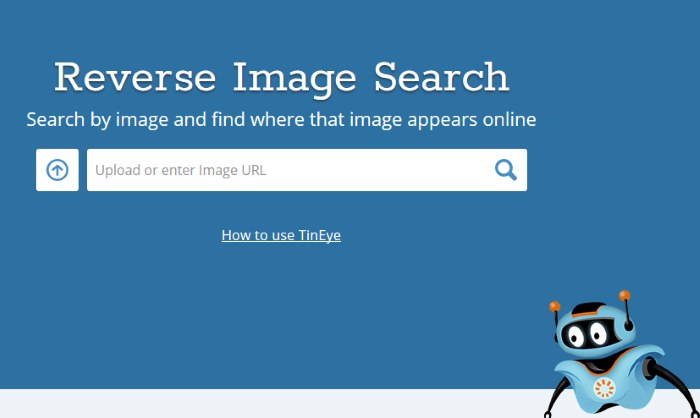 Сервис для поиска копий картинок Tineye
Сервис для поиска копий картинок Tineye
Tineye — это качественный сайт, где можно отыскать по картинке любую информацию — имя человека или звезды, название роскошного автомобиля, фирму-производителя видеокарты. После поиска нужных товаров по фотографиям все ваши загруженные картинки сразу же удалятся с серверов. А действия на этой странице отслеживаться не будут.
поиск по фото
Хотите искать похожие изображения по всему миру? Этот инструмент позволяет очень быстро и легко находить похожие изображения. Просто загрузите изображение, введите URL или выберите изображение с Dropbox или с Google Drive.
Поиск любого изображения сейчас прост
Поиск в значительной степени стандартизирован!
Если вы хотели получить информацию о самых милых собаках на планете, все, что вам нужно делать, это ввести поисковый запрос «10 самых милых, самых очаровательных и удивительно красивых щенков всех времен», и поисковая система покажет лучшие результаты, верно?
А что если вы нашли фотографию действительно милой собаки, которой вы так восхищались?
И скажем, вы ничего не знали об этом, и поэтому вы хотели найти некоторую информацию о щенке или даже найти больше его фотографий.
Как бы вы искали информацию?
Ну, вот где обратный поиск изображения пригодится.
ЧТО ТАКОЕ ПОИСК ПО ИЗОБРАЖЕНИЮ И КАК ЭТО РАБОТАЕТ?
Поиск изображений – это онлайн-поиска на основе контента, в котором вы загружаете изображение (вместо ввода текстового или голосового).
С помощью поиска изображение Google вы можете быстро обнаружить визуально похожие изображения со всего интернета и получить относительную информацию о фотографии, включая объекты или места в ней.
“Поиск изображение работает с использованием техники запросов, называемой контентным извлечением изображений (CBIR) – также известным как запрос по контенту изображений (QBIC) и контентным визуальным извлечением информации (CBVIR).Так работает поисковик Google по картинке.”
“Есть много технических особенностей, чтобы полностью изменить поиск фотографий, но не надо утомлять вас этим. Давайте посмотрим на то, что вы можете достичь с помощью поиска изображений.”
ЧТО ВЫ МОЖЕТЕ СДЕЛАТЬ С ЭТИМ ИНСТРУМЕНТОМ
Вы можете сделать много замечательных вещей, но вот некоторые из них:
- Узнайте больше об объекте изображения“Помните нашего милого щенка? Посредством просмотра изображений мы, наконец, обнаружили, что щенок – это порода по кличке Шиба Ину, которая является самой маленькой из шести оригинальных и отличных пород шпиц, родом из Японии. Мы также обнаружили, что эта милашка довольно ловкая.”
- “Найти визуально похожие изображения”“Думаете, вам нужно почти одно и то же изображение, но с разными стилями? Поисковик позволяет обнаружить визуально похожие или связанные изображения.”
- Найти оригинальные источники изображенийЕсли вам нужно указать правильный источник конкретной фотографии, но вам трудно определить, кто является ее первоначальным создателем, тогда поиск по SST – ваш ответ.
- Найти плагиат фото“Если у вас есть много оригинальных фотографий и вы хотите знать, использует ли кто-то их без вашего разрешения, то инструмент поиск изображения – ваш новый друг.”
- “Создать возможности обратной ссылки”“Не просто используйте поиск Google по картинке, чтобы найти людей, которые используют ваши фотографии, попросите их указать вас как автора и дать ссылку на вашу страницу. Отлично подходит для SEO!”
- Определите людей, места и продуктыЕсть фотографии людей, мест или продуктов, которые вы не знаете? Не волнуйтесь! Просто загрузите их, и поисковик поможет идентифицировать их для вас.
- Находите больше версий изображенияС помощью нашего инструмента вы можете получить больше версий определенного изображения, будь то размер, формат.
- Обнаружение поддельных аккаунтов“Думаешь, ты слишком милый, и кто-то может использовать твою фотографию в фальшивом аккаунте в социальных сетях? Наш инструмент поможет сохранить вашу личную репутацию.”
“О ИНСТРУМЕНТЕ ПОИСКА ИЗОБРАЖЕНИЯ С SMALL SEO TOOLS”
“RIS от Small SEO Tools – это инструмент для поиска изображений и распознавания фотографий. Он сочетает в себе технологии, которые поддерживают для распознавание образов и просмотр фотографий.”
Наш инструмент поиска изображений прост в использовании, надежен и предназначен для использования в любых случаях.
ФОТО ПОИСК 3-В-1 COMBO
Три? Google, Bing и Yandex.
- “Google поиск изображений”“Google Images – это сервис поиска фотографий, принадлежащий и управляемый Google. Это позволяет пользователям искать в интернете контент изображения. Этот инструмент был создан 12 июля 2001 года после запроса на фотографии зеленого платья Версаче Дженнифер Лопес, с которым не мог справиться обычный поиск в Google. После нескольких лет работы с Google Images в 2011 году Google наконец-то добавил функцию поиска изображения.”
- “Bing поиск изображений”“Bing – это веб-поисковая система, принадлежащая и управляемая Microsoft. Служба берет свое начало в предыдущих поисковых системах Microsoft, включая Windows Live Search, MSN Search и более поздние Live Search. Bing, как поисковая система, предоставляет различные поисковые сервисы, включая поиск изображений. Помимо использования в интернете, Bing Image Search также является функцией в документах Microsoft Office, которая позволяет пользователям быстро искать онлайн-изображения и вставлять их в документ. Наш инструмент поиска изображений использует Bing Image Search для предоставления результатов.”
- “Яндекс поиск картинок”“Яндекс – русский поисковик, и его поиск фотографий называется «Сибирь». Сибирь также основана на аббревиатуре CBIR, что означает «поиск изображений на основе контента», как вы видели выше. С помощью Sibir поисковая система Яндекса может искать изображения на основе другого введенного изображения. Образец изображения может быть целым изображением или его фрагментом, будь то из интернета или локального хранилища. Результаты поиска основаны на похожих изображениях, найденных в интернете, которые уже были проиндексированы Яндексом.”Инструмент поиска изображения от Small SEO Tools объединяет все эти три основные поисковые системы, чтобы предоставить вам отличные результаты поиска изображений. В процессе поиска у вас есть возможность выбрать, какие результаты просматривать, основываясь на выбранной вами поисковой системе из трех, или вы можете кликнуть, чтобы просмотреть результаты из всех трех.
КАК ИСПОЛЬЗОВАТЬ ЭТОТ ИНСТРУМЕНТ
“Наш поиск изображения занимает всего несколько простых шагов, чтобы завершить каждый поиск. Просто загрузите фотографию, и наш сложный алгоритм мгновенно вернет наиболее подходящие изображения с подробной информацией об этом изображении, опираясь на базы данных Google, Bing и Yandex.”
Вот некоторые шаги:
Шаг № 1:Есть фотографии, которые вы хотите посмотреть.
Шаг № 2: попасть на эту страницу
https://smallseotools.com/reverse-image-search/, где вы, вероятно, сейчас находитесь.
“Шаг № 3: Загрузите изображение с запросом, вставив URL-адрес изображения в интернете или загрузив фотографии со своего устройства или выбрав изображение из Dropbox или Google Drive. Вы можете загружать расширения .jpg, .JPEG, .PNG и .GIF.”
Шаг № 4: Затем нажмите «Искать похожие изображения», чтобы запустить его.
Шаг № 5: Как только вы это сделаете, наш супер-умный алгоритм сделает все остальное, выискивая информацию из Google, Bing и Yandex, чтобы дать наиболее подходящие результаты изображения и их относительную информацию. Все, что вам нужно сделать, это нажать «Проверить изображения», чтобы просмотреть результаты на основе выбранной вами платформы.
Для мобильных пользователей:
Google Search by Image в основном работает на компьютерах, а не на мобильных устройствах и планшетах. Так что, если у вас есть фотография в одном из ваших мобильных приложений (например, ваш друг отправил ее через Whatsapp), и вы хотите проверить ее, вам сначала придется пройти долгий процесс, прежде чем перенести изображение на компьютер или ноутбук, прежде чем выполнять поиск картинок Google.
“Мы смогли решить эту проблему, сделав наш инструмент RIS доступным для мобильных устройств, включая телефоны и планшеты, совместимые с Android и iOS. Все, что вам нужно сделать, это загрузить наше приложение в Google Play Store или Apple App Store, чтобы начать. Чтобы сделать это, просто нажмите на иконки магазина на этой странице следующим образом:”
МЫ УВАЖАЕМ НАШИХ ПОЛЬЗОВАТЕЛЕЙ
Любое изображение, которое вы загружаете в наш инструмент поиска картинок, на 100% безопасно и надежно. Мы не передаем и не продаем ваши фотографии, а также не сохраняем ваш контент в нашей базе данных. Таким образом, вы можете быть уверены, что ваша информация в надежных руках.
Все похожие изображения, представленные на этой странице, были получены с помощью нашего инструмента поиска по изображению. Но у нас также есть другие инструменты, которые могут оказаться полезными, например, инструменты изменения размера изображений и сжатия изображений.












